Utilizar como Impressora de Rede Windows
Neste capítulo, parte-se do princípio que o cliente já está configurado para comunicar com um servidor de impressão de Windows 2000/XP, Windows Server 2003 ou Windows NT 4.0. Não execute o procedimento seguinte antes do cliente estar instalado e configurado correctamente.
Para utilizar o servidor de impressão, instale o controlador de impressora seleccionando "Servidor de impressora de rede" e, em seguida, seleccione a impressora partilhada em Windows 2000/XP, Windows Server 2003 ou Windows NT 4.0.
![]()
Para instalar o controlador de impressora em Windows 2000/XP Professional, Windows Server 2003 e Windows NT 4.0, é necessário que tenha uma conta com permissão de gestão de impressoras. Para tal, inicie a sessão como administrador ou utilizador avançado.
Se imprimir através de um servidor de impressão ligado à impressora utilizando a porta SmartDeviceMonitor, não poderá utilizar as funções de Impressão de Recuperação ou Impressão Paralela a partir do cliente.
Se imprimir através de um servidor de impressão com o Windows XP ou Windows Server 2003, as funções de notificação do SmartDeviceMonitor não podem ser utilizadas com o cliente.
Se imprimir através de um servidor de impressão com o Windows NT 4.0, instale o controlador de impressora antes de ligar o servidor de impressão à mesma.
![]() Inicie o Windows e introduza o CD-ROM "Drivers, Manual & Utilities" fornecido na respectiva unidade.
Inicie o Windows e introduza o CD-ROM "Drivers, Manual & Utilities" fornecido na respectiva unidade.
![]() Encerre todas as aplicações em execução.
Encerre todas as aplicações em execução.
![]() Seleccione o idioma do interface e clique em [OK].
Seleccione o idioma do interface e clique em [OK].
Estão disponíveis os seguintes idiomas:
Dansk (dinamarquês), Deutsch (alemão), English (inglês), Espanol (espanhol), Français (francês), Italiano (italiano), Nederlands (neerlandês), Norsk (norueguês), Portugues (Português), Svenska (sueco) O idioma predefinido do interface é o inglês.
![]() Clique em [Controlador impressora RPCS c/ método impressão Raster].
Clique em [Controlador impressora RPCS c/ método impressão Raster].
![]() O acordo de licença do software aparece na caixa de diálogo [<Acordo de Licença>]. Depois de ler o acordo, clique em [Aceito o acordo.] e em [Próximo >].
O acordo de licença do software aparece na caixa de diálogo [<Acordo de Licença>]. Depois de ler o acordo, clique em [Aceito o acordo.] e em [Próximo >].
![]() Faça duplo clique no nome da impressora para visualizar as definições da impressora.
Faça duplo clique no nome da impressora para visualizar as definições da impressora.
As informações apresentadas em [Comentário:], [Controlador:] e [Porta:] variam consoante o sistema operativo, o modelo da impressora e a porta.
![]() Clique em [Porta:] e, em seguida, em [Adicion.].
Clique em [Porta:] e, em seguida, em [Adicion.].
![]() Clique em [Impressora de Rede] e, em seguida, em [OK].
Clique em [Impressora de Rede] e, em seguida, em [OK].
![]() Faça duplo clique duas vezes no nome do computador que pretende utilizar como servidor de impressão na janela [Procurar impressora].
Faça duplo clique duas vezes no nome do computador que pretende utilizar como servidor de impressão na janela [Procurar impressora].
![]() Seleccione a impressora que pretende utilizar e clique em [OK].
Seleccione a impressora que pretende utilizar e clique em [OK].
![]() Verifique se a porta da impressora seleccionada aparece em [Porta:].
Verifique se a porta da impressora seleccionada aparece em [Porta:].
![]() Seleccione a caixa de verificação [Impressora Predefinida] para configurar a impressora como predefinida.
Seleccione a caixa de verificação [Impressora Predefinida] para configurar a impressora como predefinida.
![]() Clique em [Continuar].
Clique em [Continuar].
A instalação do controlador de impressora inicia.
![]() Clique em [Acabar] na caixa de diálogo de conclusão da instalação.
Clique em [Acabar] na caixa de diálogo de conclusão da instalação.
Pode aparecer uma mensagem a solicitar que reinicie o computador. Reinicie o computador para concluir a instalação.
![]()
Se aparecer a mensagem "Assinatura digital não encontrada" ou aparecerem as caixas de diálogo [Instalação de software] ou [Instalação de hardware], clique em [Sim] ou [Continuar na mesma] para prosseguir com a instalação.
Para abortar a instalação do software, clique em "Cancelar".
A execução automática poderá não funcionar com determinadas definições do sistema operativo. Se tal acontecer, faça duplo clique em "Setup.exe" no directório de raiz do CD-ROM para lançar o programa de instalação.
![]()
Se existir uma versão mais recente do controlador de impressora já instalado, aparece uma mensagem. Se tal acontecer, não é possível instalar o controlador de impressora utilizando a execução automática. Se, mesmo assim, pretender instalar o controlador de impressora, utilize a opção [Adicionar Impressora]. Consulte Se aparecer uma mensagem durante a instalação
 .
.Para continuar a instalação, é necessário especificar correctamente as definições da impressora de rede do Windows. Aborte a instalação e, em seguida, especifique as definições de impressora de rede do Windows de acordo com as instruções em "Configurar um Servidor". Consulte Configurar um servidor
 .
.